Menggunakan program SW Update
[Windows 8]Using the SW Update Application
 Cara menginstal sofware dengan SW Update.
Cara menginstal sofware dengan SW Update.
|
|
Pada Start Screen Windows 8, klik kanan pada area kosong. (Jika SW Update belum terinstal pada komputer, buka 117.p.syniva.es/id/support/ untuk mendownload software SW Update) |
|---|
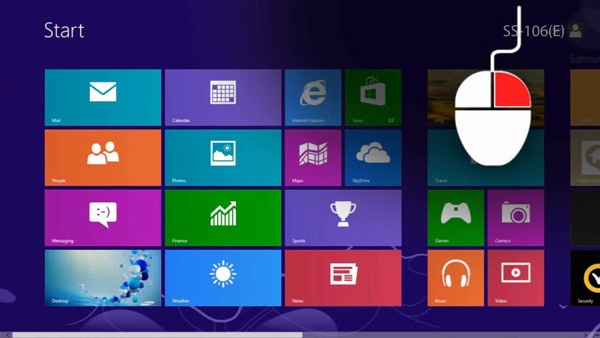
|
|
Pilih 'All Apps' pada pojok kanan bawah layar. |
|---|
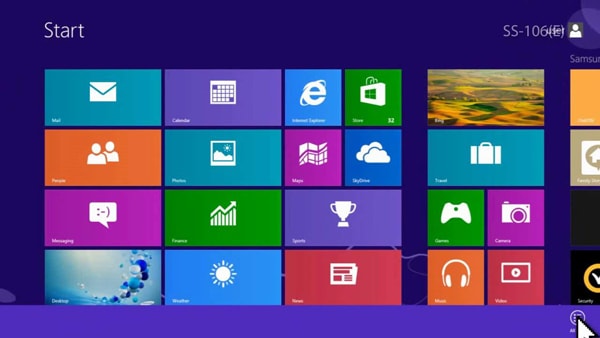
|
|
Klik 'SW Update' pada kategori Samsung. |
|---|
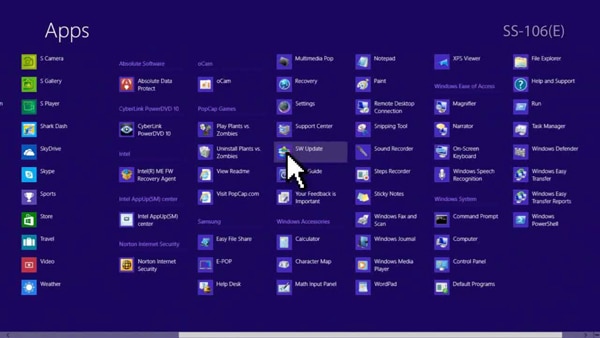
|
|
Ketika muncul jendela ‘User Account Control’, klik ‘Yes’. |
|---|
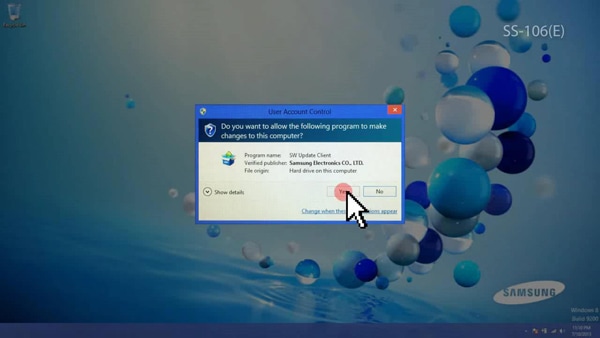
|
|
Ketika muncul pop up jendela ‘User Agreement’, klik ‘I agree’. |
|---|
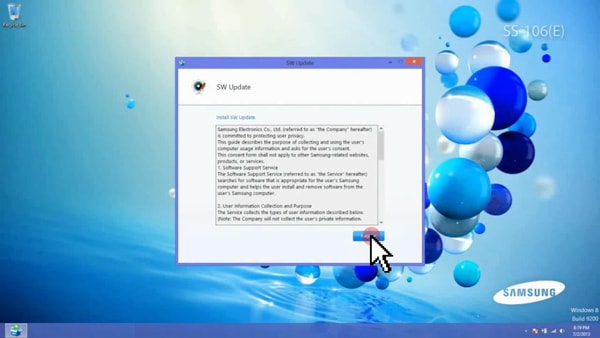
|
|
Pada home screen SW Update, klik ikon refresh. |
|---|
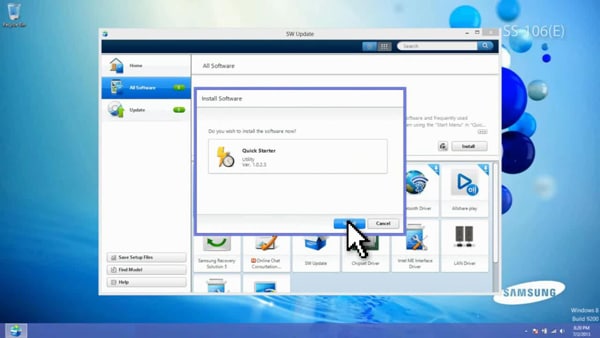
|
|
Pada menu ‘All Software’, pilih software yang hendak diinstall. |
|---|
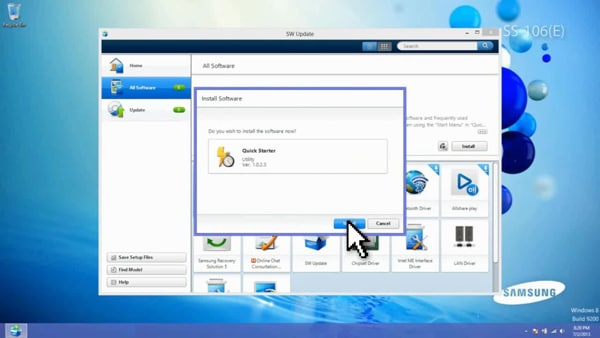
|
|
Pada menu 'Update', pilih update untuk memperbarui driver/software yang muncul pada list update. |
|---|
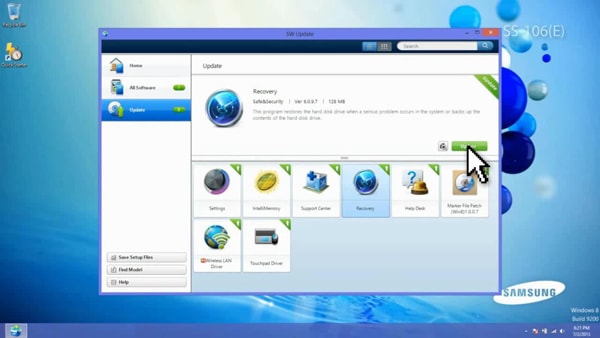
|
|
|---|
 Cara menyimpan file setup software/driver
Cara menyimpan file setup software/driver
|
|
Klik tombol 'Save Setup Files' pada layar SW Update. Untuk men-download software untuk model lain, klik tombol 'Find Model', masukan model name kemudian pilih Operating System yang digunakan. |
|---|
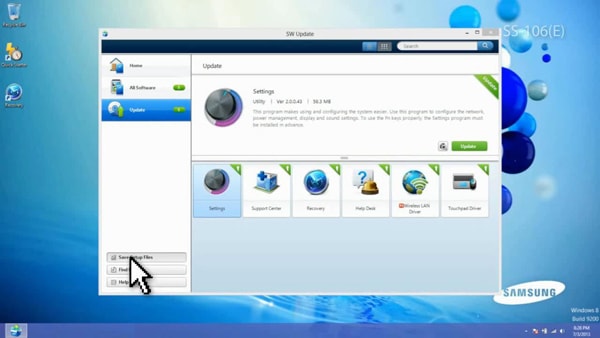
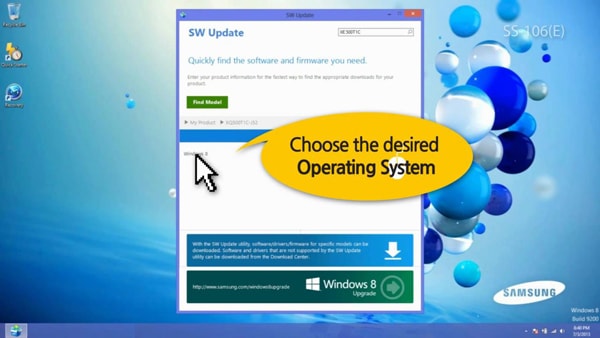
|
|
Pilih check boxes pada 'software' yang dipilih untuk menyimpannya lalu klik tombol 'Export'. |
|---|
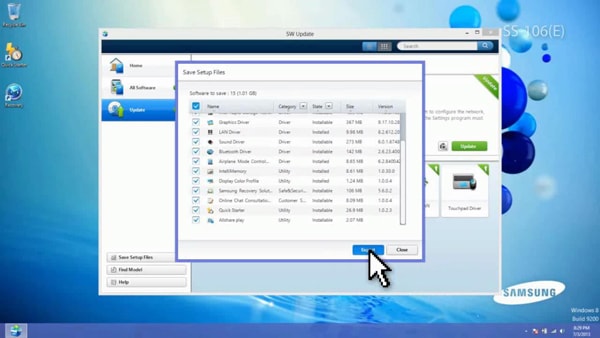
|
|
Tentukan folder untuk menyimpannya, kli 'save' lalu klik tombol 'OK'. |
|---|
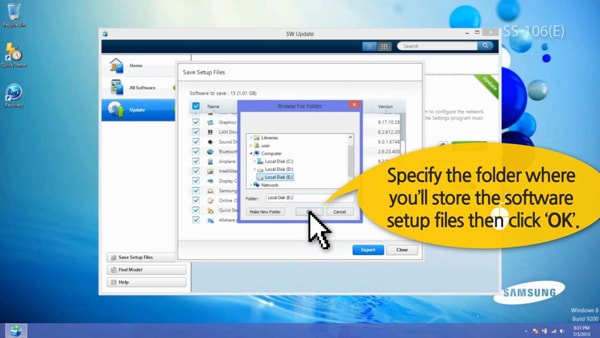
Terima kasih atas tanggapan Anda
Mohon jawab semua pertanyaan.













